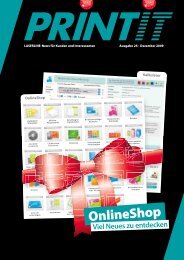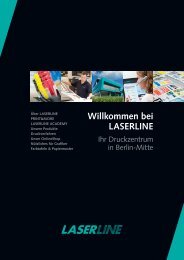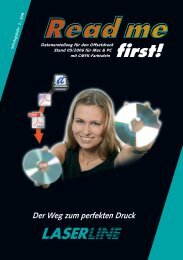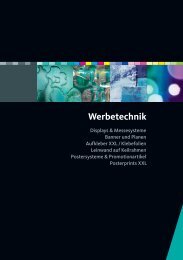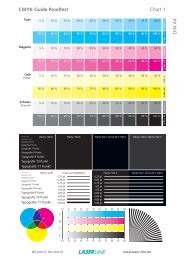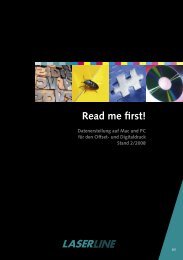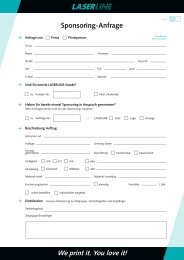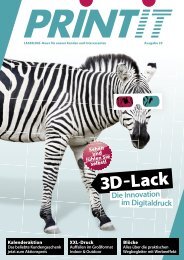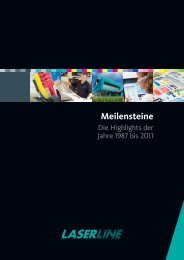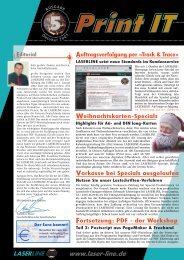Willkommen bei LASERLINE
Willkommen bei LASERLINE
Willkommen bei LASERLINE
Erfolgreiche ePaper selbst erstellen
Machen Sie aus Ihren PDF Publikationen ein blätterbares Flipbook mit unserer einzigartigen Google optimierten e-Paper Software.
Joboptions wird mit einer automatischen<br />
Komprimierung <strong>bei</strong> maximaler Bildqualität<br />
gear<strong>bei</strong>tet, die in der Regel gute Ergebnisse<br />
liefert. Durch die bikubische Neuberechnung<br />
wird eine höhere Auflösung der Bilder auf<br />
400 ppi reduziert. (Screenshot �)<br />
Marken und Anschnitt Beschnittmarken<br />
sind nicht notwendig. Der Anschnitt wird mit<br />
zwei Millimetern angegeben, Broschüren mit<br />
drei Millimetern, Werbetechnik ganz ohne<br />
Anschnitt.<br />
� Ausgabe Die Einstellungen zum Colormanagement<br />
erscheinen hier automatisch.<br />
� Erweitert Der Befehl OPI muss nur <strong>bei</strong><br />
verwende tem OPI aktiviert werden (wenn<br />
Sie einen eigenen OPI-Server für die automatische<br />
Ersetzung von Vor schau bildern durch<br />
Feindaten einsetzen). Für die Transparenzreduzierung<br />
ist Hohe Auflösung gewählt.<br />
Klicken Sie anschließend auf Exportieren, um<br />
die PDF-Datei zu erzeugen. Überprüfen Sie<br />
Ihre PDF-Datei anschließend wie auf Seite<br />
81 im Blackbook erklärt.<br />
�<br />
�<br />
Preflight-Dialog<br />
Seit InDesign CS4 gibt es eine integrierte<br />
Preflight-Funktion, um die fertige InDesign-<br />
Datei vor dem PDF-Export zu überprüfen.<br />
Zuvor muss das Profil von der Website<br />
herunter geladen werden. Das Profil heißt<br />
„<strong>LASERLINE</strong>_Preflight_Indesign.idpp“ und<br />
Sie finden es unter<br />
http://www.laser-line.de/id/1867<br />
� Profil laden Über das Menü Fenster ·<br />
Ausgabe · Pre flight öffnet sich der Preflight-<br />
Dialog. Rechts oben im Dialog findet man<br />
ein Dreieck für das Palettenmenü. Hier<br />
taucht der Befehl Profile definieren auf. Im<br />
sich öffnenden Dialog ist links unten neben<br />
dem Plus- und dem Minuszeichen das Menüsymbol<br />
Preflight-Pro filmenü. Ein Klick darauf<br />
erlaubt das Laden des neuen <strong>LASERLINE</strong>-Profils.<br />
Um das Profil auch <strong>bei</strong> neuen Do kumente<br />
zu verwenden, bettet man es über die Preflight-Optionen<br />
(ebenfalls über das Palettenmenü<br />
zu erreichen) als Ar<strong>bei</strong>tsprofil ein.<br />
� Prüfen In der Palette Preflight wird nun<br />
<strong>bei</strong> Profil das neue „<strong>LASERLINE</strong> Preflight-<br />
Profil“ ausgewählt. Man startet den Preflight<br />
jetzt entweder über die Fuß leiste des Dokumentfensters<br />
oder über die Palette Pre flight,<br />
indem man das Häkchen <strong>bei</strong> Ein setzt. Ein<br />
rotes Symbol zeigt an, dass das Dokument<br />
Fehler enthält; das grüne Symbol bedeutet,<br />
dass Ihr Dokument den Anforderungen des<br />
Prüfprofils entspricht.<br />
� Fehlerhandhabung Lassen Sie sich die<br />
Fehler im Detail anzeigen. Öffnen Sie dazu<br />
die entsprechenden Reiter und wählen Sie<br />
eine Fehlermeldung aus. Die blaue Seitenzahl<br />
navigiert Sie an die Stelle, an der sich<br />
der Fehler befindet. Bei Information finden<br />
Sie eine Fehlerbeschreibung mit Lösungsvorschlag.<br />
Ar<strong>bei</strong>ten Sie Fehler für Fehler ab, bis<br />
das grüne Symbol zu sehen ist.<br />
120 g/qm Offsetpapier PrePrint weiß (FSC)<br />
�<br />
�<br />
�<br />
�<br />
31